איך להגדיר קטלוג מוצרים דינאמי בפלאשי
במידה וקיים לכם קישור לקטלוג דינאמי (בדיוק כמו קישור הקטלוג לפייסבוק) - הצטיידו בכתובת הקטלוג וגשו לפלאשי.
יש ללחוץ על שם המשתמש שלכם המופיע בחלק העליון השמאלי של המסך.
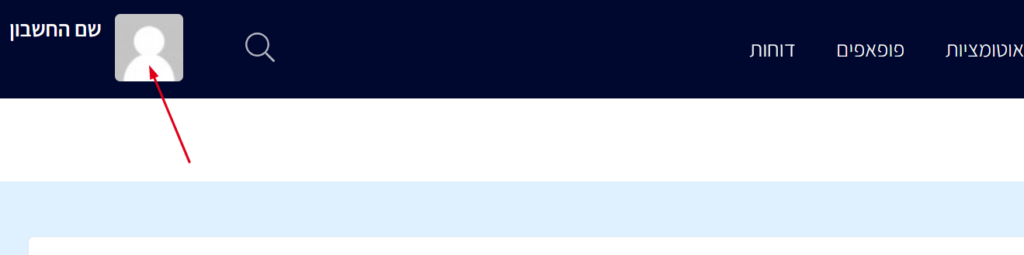
לאחר מכן לחצו על "קטלוגים וקופונים" בתפריט הנפתח.
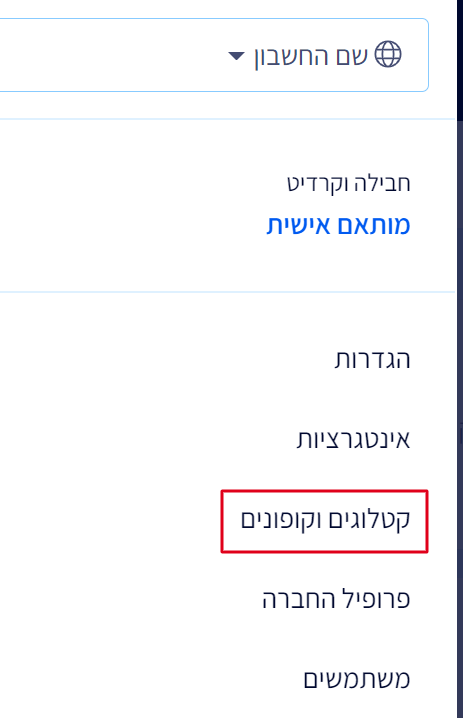
לחצו על "יצירת קטלוג".
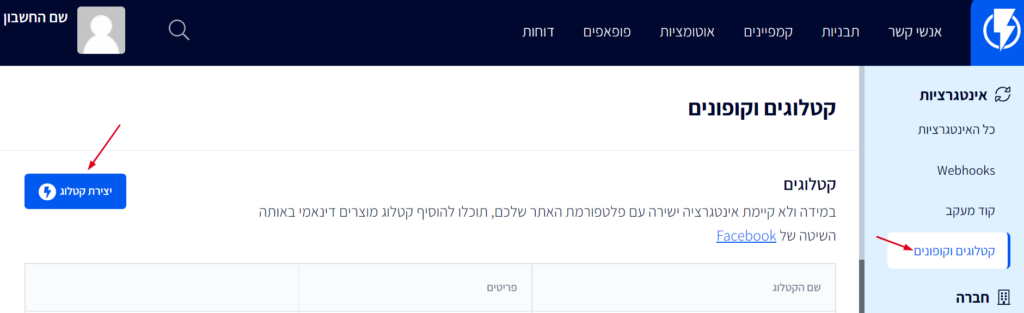
יש למלא את שם הקטלוג שלכם ולאחר מכן ללחוץ "יצירת קטלוג".
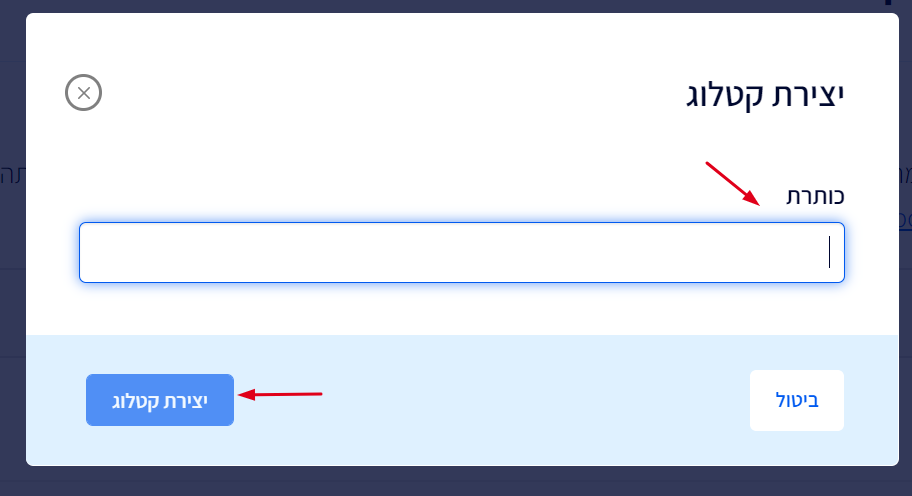
את הקישור לקטלוג יש להזין תחת "כתובת URL".
יש לבחור בפורמט XML, ולסיום ללחוץ "הגדרת תזמון".
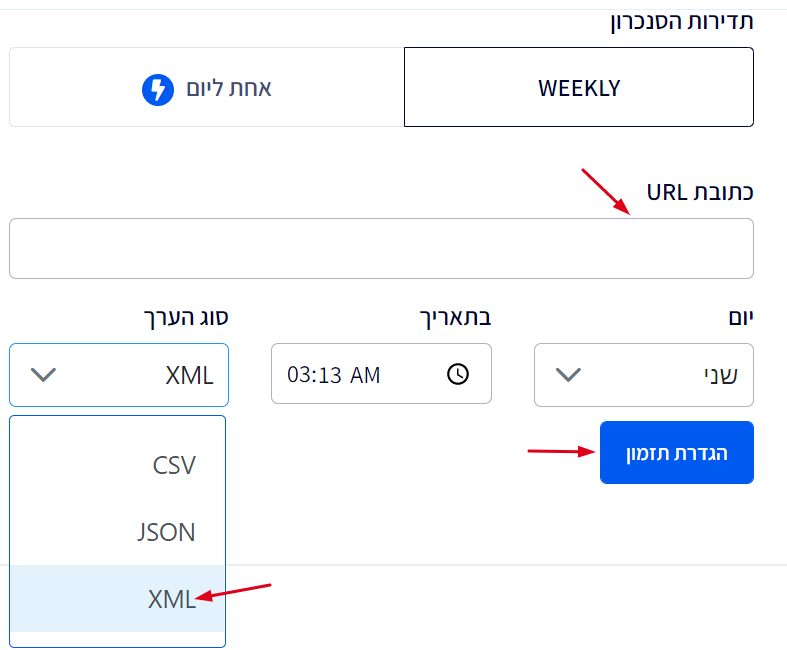
עכשיו קטלוג המוצרים יתעדכן אוטומטית עם פלאשי בהתאם למה שהגדרתם.
- שימו לב, בחבילת מאסטר ישנה אפשרות לסנכרן את הקטלוג אחת ליום - מומלץ!


